A continuación explicaremos los pasos y como se muestran las publicaciones en Linkedin en dependencia de que hayamos publicado.
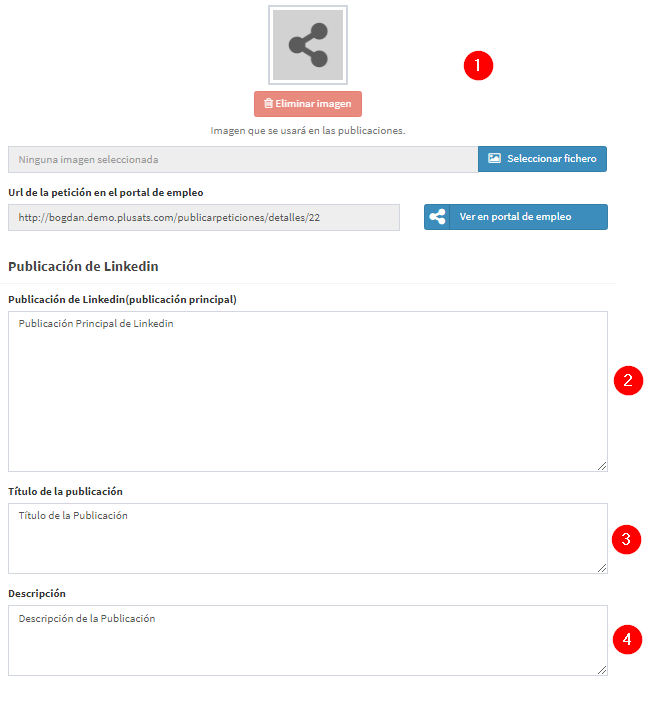
Tomando como muestra una publicación de Linkedin con el siguiente contenido y sin imagen asociada a la publicación:
Al publicar el siguiente contenido en Linkedin pulsando sobre el botón
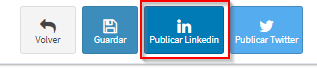
nos muestra lo siguiente:
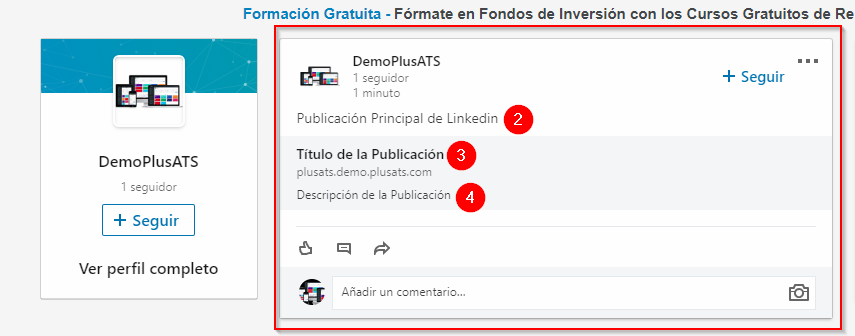
Como podéis ver en los números dentro de los círculos rojos donde aparece cada elemento ubicado en la publicación de Linkedin.
Hay que tener en cuenta que el campo Descripción aparece porque no hay una foto publicada en caso de incluyéramos una foto en la publicación esta quedaría de la siguiente manera:
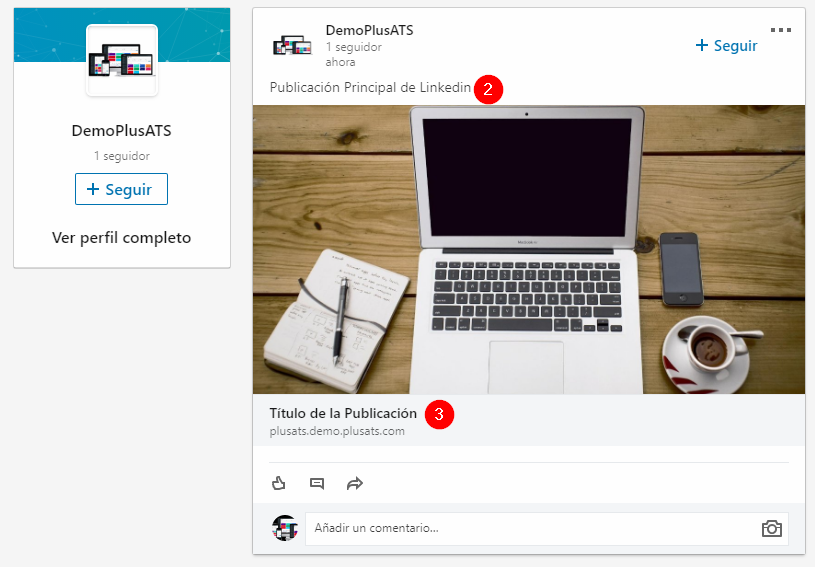
En esta publicación al incluir una imagen grande de una resolución de 1920×1080 la imagen sale a todo lo ancho de la publicación y al pulsar tanto sobre la imagen como el titulo de la publicación esta nos lleva al Portal de empleo al detalle de la petición.
Si la imagen es pequeña la publicación queda de la siguiente manera:
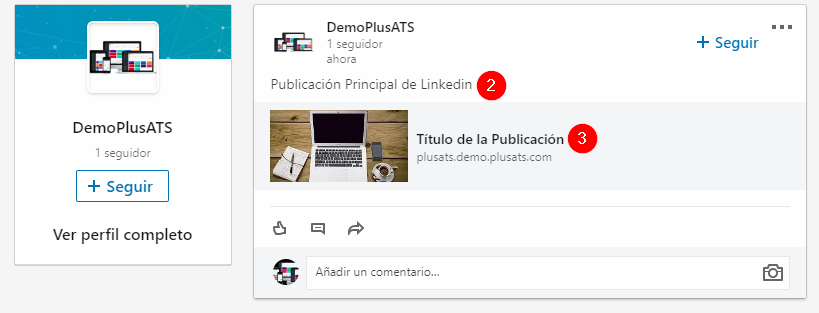
LinkedIn recomienda usar una relación de aspecto de 1.91: 1, preferiblemente de 1200 píxeles de ancho por 627 píxeles de alto.
Además, su imagen debe tener al menos 450 píxeles de ancho o aparecerá como una pequeña miniatura en el lado izquierdo de la publicación.